Tutorial git untuk pemula
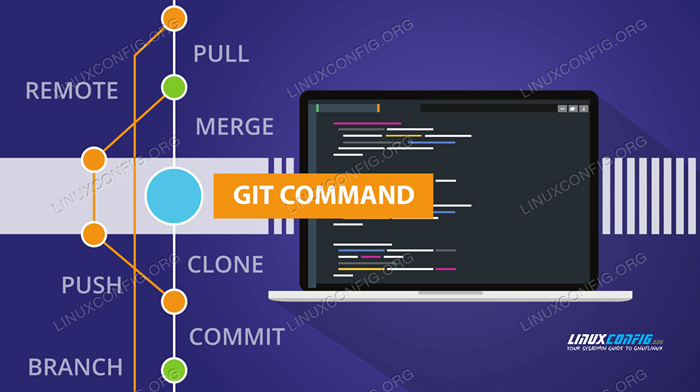
- 2389
- 3
- Jermaine Mohr
Jika Anda telah menggunakan GNU/Linux untuk jumlah waktu yang cukup bagus sehingga Anda pernah mendengar tentang git. Anda mungkin bertanya -tanya, apa sebenarnya git dan bagaimana cara menggunakannya? Git adalah gagasan dari Linus Torvalds, yang mengembangkannya sebagai sistem manajemen kode sumber selama karyanya pada kernel Linux.
Sejak itu telah diadopsi oleh banyak proyek perangkat lunak dan pengembang karena rekam jejak kecepatan dan efisiensi bersama dengan kemudahan penggunaannya. Git juga telah mendapatkan popularitas dengan semua jenis penulis, karena dapat digunakan untuk melacak perubahan dalam set file apa pun, bukan hanya kode.
Dalam tutorial ini Anda akan belajar:
- Apa itu git
- Cara menginstal git di gnu/linux
- Cara mengkonfigurasi git
- Cara menggunakan git untuk membuat proyek baru
- Cara mengkloning, berkomitmen, menggabungkan, mendorong dan cabang menggunakan perintah git
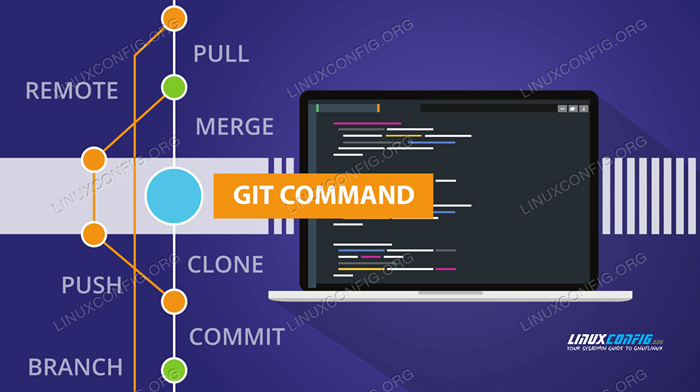 Tutorial git untuk pemula
Tutorial git untuk pemula Persyaratan dan konvensi perangkat lunak yang digunakan
| Kategori | Persyaratan, konvensi atau versi perangkat lunak yang digunakan |
|---|---|
| Sistem | Sistem operasi GNU/Linux apa pun |
| Perangkat lunak | git |
| Lainnya | Akses istimewa ke sistem Linux Anda sebagai root atau melalui sudo memerintah. |
| Konvensi | # - mensyaratkan perintah linux yang diberikan untuk dieksekusi dengan hak istimewa root baik secara langsung sebagai pengguna root atau dengan menggunakan sudo memerintah$ - mensyaratkan perintah Linux yang diberikan untuk dieksekusi sebagai pengguna biasa |
Apa itu git?
Jadi apa itu git? GIT adalah implementasi spesifik dari kontrol versi yang dikenal sebagai sistem kontrol revisi terdistribusi yang melacak perubahan dari waktu ke waktu ke satu set file. Git memungkinkan pelacakan sejarah lokal dan kolaboratif. Manfaat pelacakan sejarah kolaboratif adalah bahwa itu mendokumentasikan tidak hanya perubahan itu sendiri tetapi siapa, apa, kapan, dan mengapa di balik perubahan itu. Saat berkolaborasi, perubahan yang dilakukan oleh kontributor yang berbeda nantinya dapat digabungkan kembali ke dalam badan kerja yang terpadu.
Apa itu sistem kontrol revisi terdistribusi?
Jadi apa itu sistem kontrol revisi terdistribusi? Sistem kontrol revisi terdistribusi tidak didasarkan pada server pusat; Setiap komputer memiliki repositori penuh konten yang disimpan secara lokal. Manfaat utama dari ini adalah bahwa tidak ada satu titik kegagalan tunggal. Server dapat digunakan untuk berkolaborasi dengan orang lain, tetapi jika sesuatu yang tidak terduga terjadi padanya, semua orang memiliki cadangan data yang disimpan secara lokal (karena git tidak bergantung pada server itu), dan itu dapat dengan mudah dipulihkan ke yang baru server.
Siapa git untuk?
Saya ingin menekankan bahwa git dapat digunakan sepenuhnya secara lokal oleh seorang individu tanpa pernah perlu terhubung ke server atau berkolaborasi dengan orang lain, tetapi membuatnya mudah untuk melakukannya jika perlu. Anda mungkin memikirkan sesuatu di sepanjang garis “Wow, kedengarannya seperti banyak kompleksitas. Itu pasti sangat rumit memulai dengan git.". Nah, Anda akan salah!
Git memiliki fokus pada pemrosesan konten lokal. Sebagai seorang pemula, Anda dapat dengan aman mengabaikan semua kemampuan jaringan untuk saat ini. Pertama, kami melihat bagaimana Anda dapat menggunakan git untuk melacak proyek pribadi Anda di komputer lokal Anda maka kami akan melihat contoh cara menggunakan fungsionalitas jaringan git dan akhirnya kami akan melihat contoh percabangan.
Menginstal git
Menginstal Git di GNU/Linux sesederhana menggunakan paket manajer Anda pada baris perintah seperti Anda akan menginstal paket lainnya. Berikut adalah beberapa contoh bagaimana hal ini akan dilakukan pada beberapa distribusi populer.
Di sistem berbasis Debian dan Debian seperti Ubuntu menggunakan apt.
$ sudo apt-get install git
Di redhat perusahaan Linux dan sistem berbasis redhat seperti fedora menggunakan yum.
$ sudo yum menginstal git
(Catatan: pada Fedora Versi 22 atau lebih baru ganti yum dengan DNF)
$ sudo dnf menginstal git
Di Arch Linux Gunakan Pacman
$ sudo pacman -s git
Mengkonfigurasi git
Sekarang git diinstal pada sistem kami dan untuk menggunakannya, kami hanya perlu mendapatkan beberapa konfigurasi dasar. Hal pertama yang harus Anda lakukan adalah mengkonfigurasi email dan nama pengguna Anda di git. Perhatikan bahwa ini tidak digunakan untuk masuk ke layanan apa pun; Mereka hanya digunakan untuk mendokumentasikan perubahan apa yang dibuat oleh Anda saat merekam berkomitmen.
Untuk mengonfigurasi email Anda dan nama pengguna masukkan perintah berikut ke terminal Anda, ganti email dan nama Anda sebagai nilai antara tanda kutip.
$ git config -pengguna global.Email "[email protected] "$ git config -pengguna global.Sebutkan "Nama Pengguna Anda"
Jika perlu, kedua informasi ini dapat diubah kapan saja dengan menerbitkan kembali perintah di atas dengan nilai yang berbeda. Jika Anda memilih untuk melakukan ini maka git akan mengubah nama dan alamat email Anda untuk catatan historis komit ke depan, tetapi tidak akan mengubahnya dalam komit sebelumnya, jadi Anda disarankan untuk memastikan bahwa tidak ada kesalahan pada awalnya awalnya pada awalnya.
Untuk memverifikasi nama pengguna dan email Anda, masukkan yang berikut:
$ git config -l
 Atur dan verifikasi nama pengguna dan email Anda dengan git
Atur dan verifikasi nama pengguna dan email Anda dengan git Membuat Proyek Git Pertama Anda
Untuk mengatur proyek git untuk pertama kalinya harus diinisialisasi menggunakan perintah berikut:
$ git init proyek proyek
Direktori dibuat di direktori kerja Anda saat ini menggunakan nama proyek yang diberikan. Ini akan berisi file/folder proyek (kode sumber atau konten utama Anda yang lain, sering disebut pohon kerja) bersama dengan file kontrol yang digunakan untuk pelacakan riwayat. Git menyimpan file kontrol ini di a .git Subdirektori tersembunyi.
Saat bekerja dengan GIT, Anda harus membuat folder proyek yang baru dibuat direktori kerja Anda saat ini:
$ CD ProjectName
Mari kita gunakan perintah sentuh untuk membuat file kosong yang akan kita gunakan untuk membuat program Hello World yang sederhana.
$ Touch HelloWorld.C
Untuk menyiapkan file di direktori yang akan berkomitmen pada sistem kontrol versi yang kami gunakan git add. Ini adalah proses yang dikenal sebagai pementasan. Perhatikan, kami bisa menggunakan . Untuk menambahkan semua file di direktori, tetapi jika kami hanya ingin menambahkan file pilih atau satu file maka kami akan mengganti . dengan nama file yang diinginkan seperti yang akan Anda lihat dalam contoh berikutnya.
$ git add .
Jangan takut untuk berkomitmen
Komitmen dilakukan untuk membuat catatan sejarah permanen tentang bagaimana file proyek ada pada saat ini. Kami melakukan komitmen menggunakan -M Bendera untuk membuat pesan historis demi kejelasan.
Pesan ini biasanya menggambarkan perubahan apa yang dibuat atau peristiwa apa yang terjadi untuk membuat kami ingin melakukan komitmen saat ini. Keadaan konten pada saat komit ini (dalam hal ini, file “hello world” kosong yang baru saja kita buat) dapat ditinjau kembali nanti. Kami akan melihat bagaimana melakukannya selanjutnya.
$ git commit -m "komit proyek pertama, hanya file kosong"
Sekarang mari kita lanjutkan dan buat beberapa kode sumber di file kosong itu. Menggunakan editor teks pilihan Anda masukkan yang berikut (atau salin dan tempel ke HelloWorld.c file dan simpan.
#include int main (void) printf ("halo, dunia!\ n "); return 0;Sekarang kami telah memperbarui proyek kami, mari kita lanjutkan dan melakukan git add dan git berkomitmen lagi
$ git tambahkan helloworld.c $ git commit -m "menambahkan kode sumber ke helloworld.C"
Membaca log
Sekarang kami memiliki dua komitmen dalam proyek kami, kami dapat mulai melihat bagaimana dapat bermanfaat untuk memiliki catatan historis tentang perubahan dalam proyek kami dari waktu. Lanjutkan dan masukkan yang berikut ke terminal Anda untuk melihat gambaran tentang sejarah ini sejauh ini.
$ git log
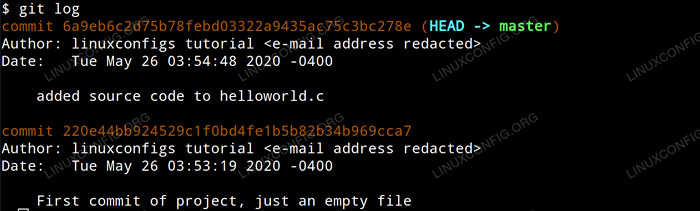 Membaca Log Git
Membaca Log Git Anda akan melihat bahwa setiap komit diselenggarakan oleh ID hash SHA-1 yang unik dan bahwa penulis, tanggal, dan komentarnya disajikan untuk setiap komit. Anda juga akan melihat bahwa komit terbaru disebut sebagai KEPALA di output. KEPALA adalah posisi kami saat ini dalam proyek.
Untuk melihat perubahan apa yang dilakukan dalam komitmen tertentu, cukup keluarkan perintah Git Show dengan Hash ID sebagai argumen. Dalam contoh kami, kami akan masuk:
$ git show 6a9eb6c2d75b78febd03322a9435ac75c3bc278e
Yang menghasilkan output berikut.
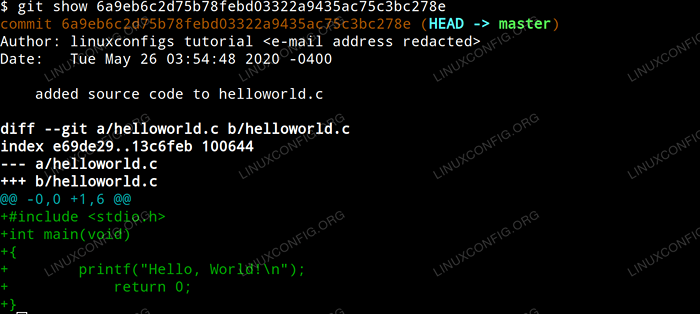 Tunjukkan perubahan komit git
Tunjukkan perubahan komit git Sekarang, bagaimana jika kita ingin kembali ke keadaan proyek kita selama komit sebelumnya, pada dasarnya benar -benar membatalkan perubahan yang telah kita buat seolah -olah mereka tidak pernah terjadi?
Untuk membatalkan perubahan yang kami buat dalam contoh sebelumnya, itu sesederhana mengubah KEPALA menggunakan reset git Perintah menggunakan ID komit yang ingin kami kembalikan sebagai argumen. Itu --keras Memberitahu Git bahwa kami ingin mengatur ulang komit itu sendiri, area pementasan (file yang kami persiapkan untuk berkomitmen menggunakan git add) dan pohon kerja (file lokal saat mereka muncul di folder proyek di drive kami).
$ git reset --hard 220e44bb924529c1f0bd4fe1b5b82b34b969cca7
Setelah melakukan perintah terakhir ini, memeriksa konten
Halo Dunia.C
File akan mengungkapkan bahwa mereka telah kembali ke keadaan tepatnya selama komit pertama kami; file kosong.
 Kembalikan komit menggunakan hard reset ke spesifikasi
Kembalikan komit menggunakan hard reset ke spesifikasi KEPALA Silakan dan masukkan log git ke terminal lagi. Anda sekarang akan melihat komit pertama kami, tetapi bukan komit kedua kami. Ini karena Git Log hanya menunjukkan komit saat ini dan semua orangtua itu berkomitmen. Untuk melihat komit kedua yang kami buat masukkan reflog git. Git reflog menampilkan referensi ke semua perubahan yang telah kami buat.
Jika kami memutuskan bahwa mengatur ulang ke komit pertama adalah kesalahan maka kami dapat menggunakan ID hash SHA-1 dari komit kedua kami seperti yang ditampilkan dalam output reflog git untuk mengatur ulang kembali ke komit kedua kami. Ini pada dasarnya akan mengulangi apa yang baru saja kami lepaskan dan akan mengakibatkan kami mendapatkan konten kembali di file kami.
Bekerja dengan repositori jarak jauh
Sekarang kami telah membahas dasar -dasar bekerja dengan git secara lokal kami dapat memeriksa bagaimana alur kerja berbeda ketika Anda sedang mengerjakan proyek yang di -host di server. Proyek ini dapat di -host di server git pribadi yang dimiliki oleh organisasi dengan siapa Anda bekerja atau dapat di -host di layanan hosting repositori online pihak ketiga seperti Github.
Untuk tujuan tutorial ini, mari kita asumsikan Anda memiliki akses ke repositori github dan Anda ingin memperbarui proyek yang Anda hosting di sana.
Pertama, kita perlu mengkloning repositori secara lokal menggunakan perintah git clone dengan URL proyek dan membuat direktori proyek kloning kami direktori kerja kami saat ini.
Proyek klon $ git.URL/ProjectName.git $ cd proyekname
Selanjutnya, kami mengedit file lokal, menerapkan perubahan yang kami inginkan. Setelah mengedit file lokal, kami menambahkannya ke area pementasan dan melakukan komit seperti pada contoh kami sebelumnya.
$ git add . $ git commit -m "menerapkan perubahan saya pada proyek"
Selanjutnya, kami harus mendorong perubahan yang kami buat secara lokal ke server git. Perintah berikut akan mengharuskan Anda untuk mengotentikasi dengan kredensial Anda ke server jarak jauh (dalam hal ini, nama pengguna dan kata sandi GitHub Anda) sebelum mendorong perubahan Anda.
Perhatikan bahwa perubahan yang didorong ke log komit dengan cara ini akan menggunakan email dan nama pengguna yang kami tentukan saat pertama kali mengkonfigurasi git.
$ git dorongan
Kesimpulan
Sekarang Anda harus merasa nyaman menginstal git, mengkonfigurasinya dan menggunakannya untuk bekerja dengan repositori lokal dan jarak jauh. Anda memiliki pengetahuan kerja untuk bergabung dengan komunitas orang yang terus tumbuh yang memanfaatkan kekuatan dan efisiensi git sebagai sistem kontrol revisi terdistribusi. Apa pun yang Anda kerjakan, saya harap informasi ini mengubah cara Anda berpikir tentang alur kerja Anda menjadi lebih baik.
Tutorial Linux Terkait:
- Hal -hal yang harus diinstal pada ubuntu 20.04
- Pengantar Otomatisasi Linux, Alat dan Teknik
- Hal -hal yang harus dilakukan setelah menginstal ubuntu 20.04 FOSSA FOSSA Linux
- Distro linux terbaik untuk pengembang
- Mint 20: Lebih baik dari Ubuntu dan Microsoft Windows?
- Menguasai loop skrip bash
- Unduh Linux
- Instal Arch Linux di VMware Workstation
- Hal -hal yang harus diinstal pada Ubuntu 22.04
- Hal -hal yang harus dilakukan setelah menginstal ubuntu 22.04 Jammy Jellyfish…

